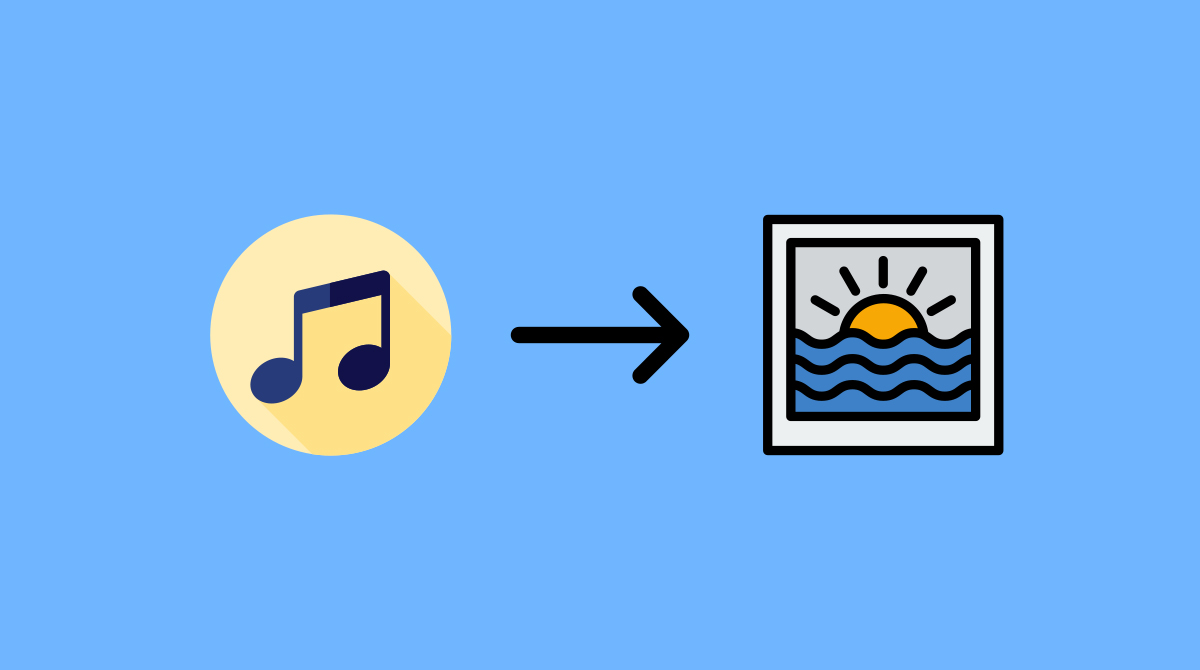
ใส่เพลงลงในภาพถ่าย เป็นวิธีทำให้สิ่งพิมพ์ของเรามีไดนามิกและเคลื่อนไหวได้ดีขึ้นบนเครือข่ายสังคมออนไลน์ นอกจากนี้ยังเป็นวิธีการแสดงความรู้สึกโดยไม่จำเป็นต้องใช้ข้อความที่เป็นลายลักษณ์อักษร แม้ว่าอาจเนื่องมาจากเหตุผลที่ถ่อมตัวและเรียบง่ายเพียงต้องการแนบมากับภาพของเพลงที่เราชอบ
กระบวนการเพื่อให้บรรลุมัน แตกต่างกันไปขึ้นอยู่กับสิ่งที่เราทำด้วย. กล่าวอีกนัยหนึ่ง มีแอปพลิเคชันต่างๆ ที่ช่วยให้เราจับคู่ไฟล์เพลงกับรูปภาพได้ และในแต่ละแอปพลิเคชันก็บรรลุเป้าหมายเดียวกันโดยทำตามขั้นตอนต่างๆ อย่างไรก็ตาม ในบทความนี้เราจะมาดูแอปพลิเคชั่นที่ดีที่สุดในการเพิ่มเพลงลงในภาพถ่ายและวิธีใช้งานแต่ละอัน
InShot
InShot เป็นหนึ่งในแอพยอดนิยมสำหรับ สร้างคลิปเพลงจากภาพถ่าย. นอกจากนี้ยังเป็นหนึ่งในตัวเลือกที่หลากหลายที่สุดที่สามารถพบได้ในร้านค้าแอปพลิเคชันของ Google เมื่อพูดถึงการแก้ไขวิดีโอและรูปภาพ
ไปยัง ใส่เพลงลงในภาพถ่ายด้วย InShot, เปิดแอปพลิเคชั่นและคลิกที่ วีดีโอ. จากนั้นเราไปที่แท็บ ภาพถ่าย และเราเลือกอันหนึ่ง (หรืออัน) ที่เราจะแปลงเป็นวิดีโอ เมื่อเราทำเสร็จแล้ว ให้คลิกที่ปุ่มยืนยันที่ปรากฏขึ้นที่มุมล่างขวาของหน้าจอ เมื่อได้มาแล้วเราจะไปที่หน้าจอแก้ไขซึ่งเราจะต้องคลิกที่ปุ่ม เพลง:
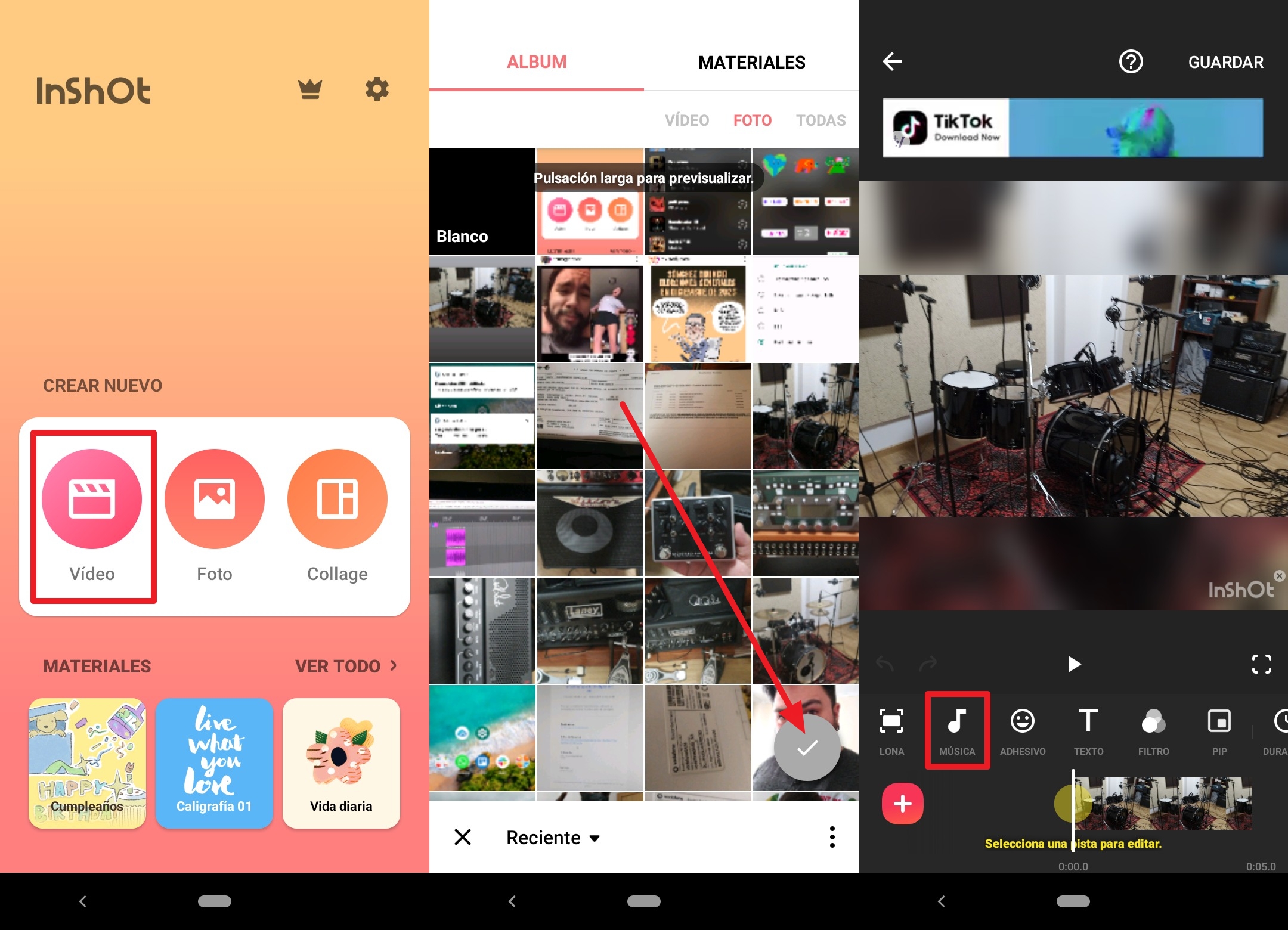
ที่นี่ เราจะพบตัวเลือกในการเลือกเพลงที่อยู่บนอินเทอร์เน็ต หรือใช้ไลบรารีเพลงในท้องถิ่นของเรา (ถ้ามี) เพื่อไม่ให้ปวดหัวโดยไม่จำเป็น (ในกรณีที่บริการไม่สื่อสารกันมากกว่าสิ่งอื่นใด) ก็คือ แนะนำให้ใช้ห้องสมุดดนตรีท้องถิ่น. หลังจากเลือกตัวเลือกนี้ เบราว์เซอร์ไฟล์จะเปิดขึ้น ซึ่งคุณสามารถเลือกและวางเพลงที่คุณต้องการเพิ่มได้ เมื่อคุณเลือกแล้ว คุณจะกลับไปที่หน้าจอแก้ไข จากตำแหน่งที่คุณสามารถเพิ่มเพลงหรือปล่อยเพลงที่คุณมีอยู่แล้วได้ สุดท้าย ให้แตะที่ปุ่มทางด้านขวาของหน้าจอเพื่อสร้างคลิป ซึ่งจะถูกบันทึกไว้ในโทรศัพท์ของคุณ:
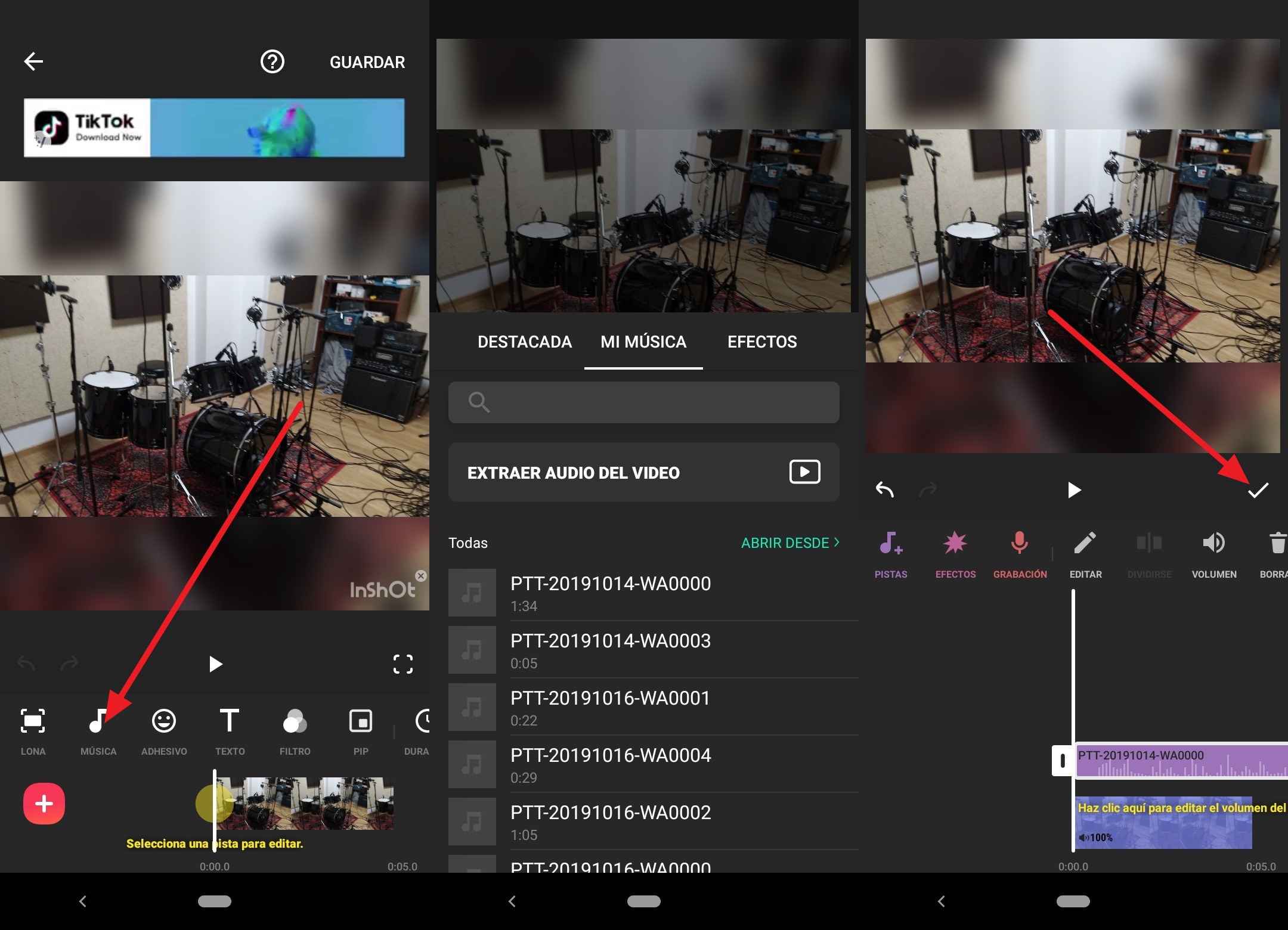
Google Photos
เป็นการดีที่จะมีแอพของบุคคลที่สามที่ใช้งานได้หลากหลายที่ช่วยให้เราเพิ่มเพลงลงในภาพถ่ายได้ แต่ความจริงก็คือ Google Photos ก็มีความสามารถนี้เช่นกัน และติดตั้งบนอุปกรณ์ Android ทั้งหมดโดยกำเนิด ผู้ใช้หลายคนประหลาดใจที่พบว่าไม่เพียงแต่ทำหน้าที่บันทึกสำเนาสำรองของรูปภาพของเราในคลาวด์เท่านั้น แต่ยังนำเสนอฟังก์ชันการแก้ไขพื้นฐานอีกด้วย
ในการเพิ่มเพลงลงในภาพถ่ายด้วยแอปพลิเคชั่นนี้ เราเปิดมันและไปที่แท็บ ห้องสมุด. ที่นั่นเราคลิกที่ปุ่ม ยูทิลิตี้จากนั้นคลิกที่ หนัง (ปุ่มที่สามจากด้านบนของหน้าจอ) วิซาร์ดจะเปิดขึ้นโดยที่เราจะถูกถามเกี่ยวกับประเภทของภาพยนตร์ที่เราต้องการสร้าง ในกรณีนี้ เรากด เกี่ยวกับปุ่ม หนังใหม่:
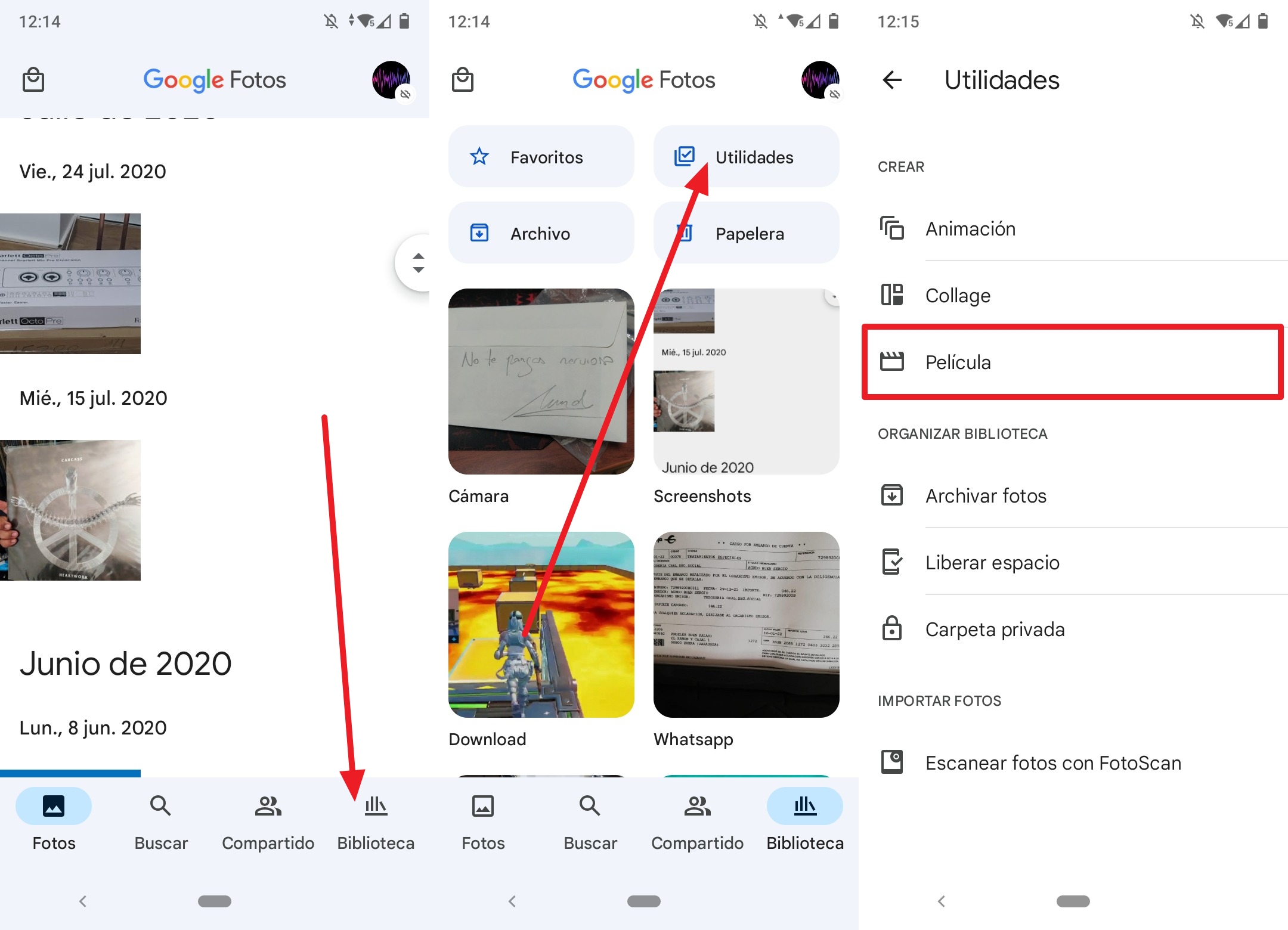
แกลอรี่รูปภาพจะเปิดขึ้นจากตำแหน่งที่เราจะต้องเลือกหนึ่งภาพขึ้นไปที่เราต้องการวางและคลิกที่ปุ่ม สร้าง. เมื่อคุณเสร็จสิ้นที่นี่ คุณจะมาถึงที่ หน้าจอตัดต่อคลิป. ที่นี่คุณสามารถเพิ่มหรือลดระยะเวลาของมันได้ทั้งหมดผ่านแถบเลื่อนที่มีรูปขนาดย่อของรูปภาพทางด้านซ้ายของหน้าจอ เมื่อคุณตัดสินใจความยาวของคลิปได้แล้ว ให้ดูที่ปุ่มตัวเลขทางดนตรีทางด้านขวาของแถบเวลา หากคุณคลิก คุณสามารถเพิ่มไฟล์เพลงจากอินเทอร์เน็ต หรือจากคอลเลคชันเพลงในพื้นที่ของคุณ (เราขอแนะนำตัวเลือกในเครื่องอีกครั้ง) เลือกไฟล์ที่คุณต้องการในเบราว์เซอร์ที่จะเปิด:
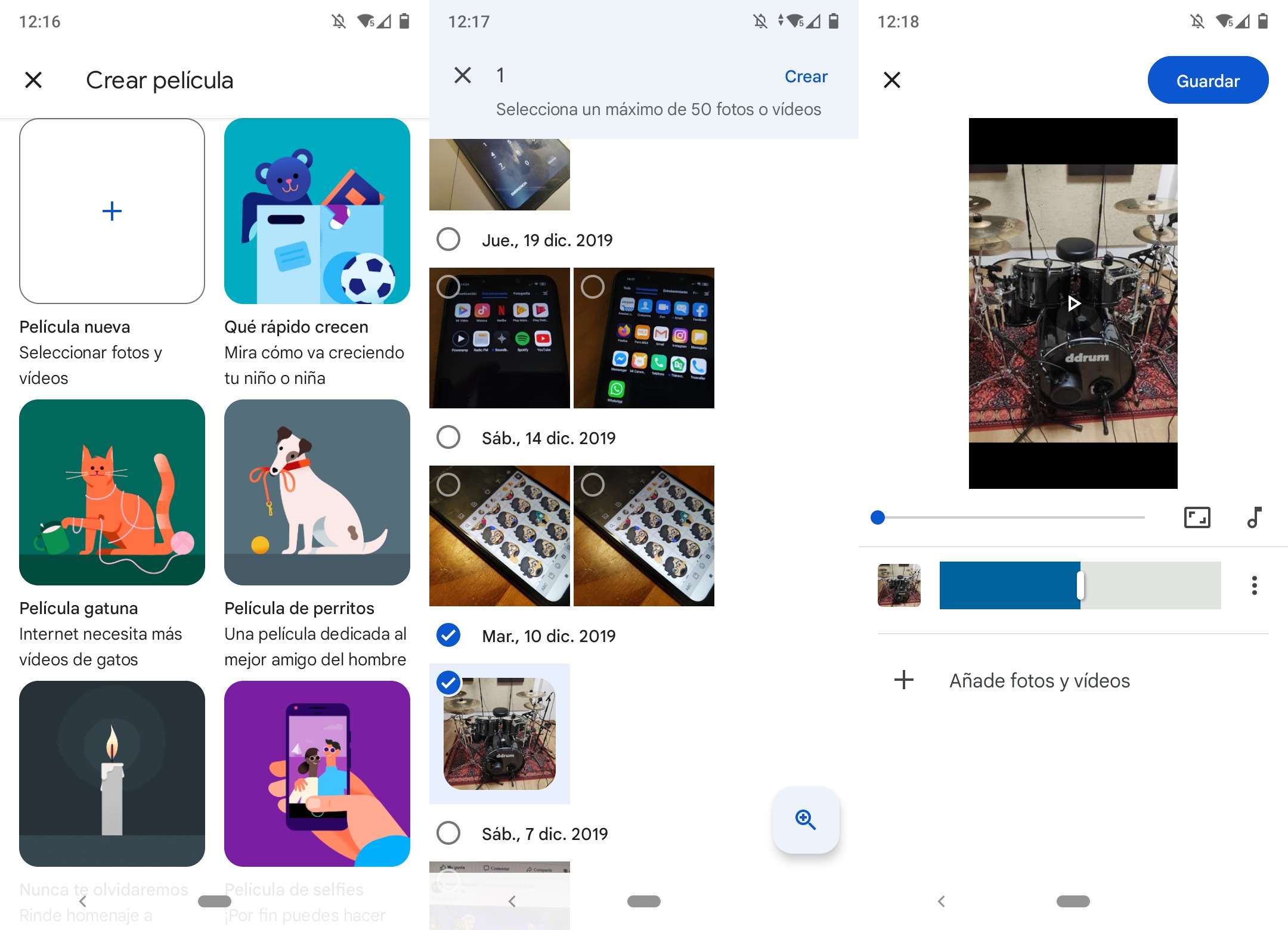
เมื่อคุณตัดสินใจว่าจะเล่นเพลงใด คุณจะกลับไปที่หน้าจอแก้ไข แม้ว่า Google Photos จะอนุญาตให้แก้ไขงานประเภทนี้ได้อย่างเพียงพอ แต่ก็เป็นพื้นฐานและเป็นพื้นฐาน คุณจะไม่สามารถเลือกได้ว่าต้องการเล่นส่วนไหนของเพลง. เพื่อให้ได้สิ่งที่ซับซ้อนกว่านี้ คุณจะต้องหันไปใช้แอพอย่าง InShot ที่กล่าวถึง... หรือแอพที่เราจะพูดถึงด้านล่าง
Instagram ไม่อนุญาตให้คุณเพิ่มเพลงลงในรูปภาพ ต่อ se. นั่นคือ คุณจะไม่สามารถสร้างสิ่งพิมพ์ที่มีเพลงประกอบ... แต่ คุณสามารถสร้างเรื่องราวที่มีดนตรี. ในการดำเนินการนี้ ให้เปิด Instagram แล้วคลิกปุ่มเพื่อสร้างสิ่งพิมพ์ใหม่ จากนั้นเลือก ประวัติศาสตร์ ในเมนูที่ปรากฏขึ้น ตามด้วยรูปภาพที่คุณต้องการใช้ เมื่อวางรูปภาพเรียบร้อยแล้ว ให้คลิกปุ่มเพื่อเลือก สติกเกอร์ และในเมนูที่ปรากฏขึ้น ให้คลิกที่ เพลง:

รายชื่อเพลงจะปรากฏขึ้น คุณสามารถเลือกหนึ่งในรายการที่ปรากฏหรือ คุณสามารถหาคนที่คุณต้องการ. เมื่อคุณทำเสร็จแล้ว เพลงจะถูกวางไว้บนภาพถ่าย และคุณสามารถเลือกส่วนที่คุณต้องการเล่นในเรื่องราวได้ เมื่อคุณตัดสินใจว่าจะฟังอะไรแล้ว ให้คลิกที่ เสร็จสิ้น
ตอนนี้เรื่องราวของคุณ ก็พร้อมจะเผยแพร่. คลิกที่ปุ่ม ร่วมกับ เพื่อเปิดตัวสู่โซเชียลเน็ตเวิร์ก จำไว้ว่า เรื่องราว มันเป็นภาพชั่วคราว คุณจะต้องบันทึกไว้ในส่วนไฮไลท์ของคุณเพื่อให้สามารถกลับไปที่ภาพนั้นพร้อมเพลงทุกครั้งที่ต้องการดูอีกครั้ง
